
- •1.Розробка системи оперативної довідки
- •1.1.Меню Help
- •1.2. Малюнок 1. Вікно довідки. Кнопка Help в екранній формі
- •1.4.Виклик контекстно-залежної довідки кнопкою What's This?
- •1.5. Малюнок 2. Екранна форма, у якій установлена кнопка виклику контекстної довідки. Використання html Help Workshop
- •1.5.1.Створення проекту системи оперативної довідки
- •Малюнок 3. Діалогове вікно New.
- •Малюнок 4. Діалогове вікно Existing Files.
- •1.5.2.Таблиця змісту
- •Малюнок 5. Вікно щойно створеного проекту.
- •Малюнок 6. Заповнення таблиці змісту.
- •1.5.3.Предметний покажчик
- •Малюнок 7. Заповнення контекстного вказівника.
- •1.5.4.Додавання в проект html-файлів розділів довідки
- •1.5.5. Малюнок 8. Заготівля html-файлу, оформлена html Help Workshop. Зв'язки між файлами розділів і url
- •1.6.Додавання і видалення файлів розділів довідки
- •Малюнок 9. Діалогове вікно Topіc Fіles.
- •1.7.Компіляція системи оперативної довідки
- •1.8.Контекстно-залежні розділи довідки
- •Малюнок 10. Діалогове вікно Options.
- •Малюнок 11. Wizard Selection
- •Малюнок 12. Вікно Application Builder.
- •1.8.1.Включення файлу відображення в проект системи оперативної довідки
- •1.8.2. Малюнок 13. Включення файлу відображення в проект системи оперативної довідки. Зв'язування HelpContextіD з html — файлами розділів довідки
- •1.8.3. Малюнок 14. Діалогове вікно для організації зв'язування файлів розділів довідки і HelpContextі у додатку. Розділи довідки, що викликаються кнопкою What's This?
- •Малюнок 15 Екранна форма Visual FoxPro, налаштована на використання довідки What's This?
- •1.9.Поширення готової системи оперативної довідки
- •2.Пошук і обробка помилок, тестування проекту
- •2.1.Проблема помилок у програмному продукті
- •2.2.Пошук помилок у програмному коді
- •2.2.1.Синтаксичні помилки
- •2.2.2.Логічні помилки
- •2.2.3.Виключення
- •2.3.Розбивка коду на модулі для мінімізації помилок
- •2.4.Помилки при передачі параметрів
- •2.5.Використання команд exіt і return
- •2.6.Обробка ушкоджених файлів
- •2.7.Тестування та налагодження додатків
- •2.7.1.Технологія тестування
- •2.7.2.Створення середовища для тестування
- •2.7.3.Створення тестових наборів даних, що забезпечують повноту накриття додатка
- •2.7.4.Документування тестових наборів
- •2.8.Методика перехоплення помилок
- •2.9.Налагоджувальник
- •Малюнок 16. Налагоджувальник Visual FoxPro.
- •2.9.1.Використання вікна Trace
- •Малюнок 17. Панель інструментів налагодження
- •Малюнок 18 Діалогове вікно Breakpoints
- •2.9.2.Використання вікна Locals
- •Малюнок 19. Діалогове вікно Locals
- •2.9.3.Використання вікна Watch
- •Малюнок 20. Діалогове вікно Watch.
- •2.9.4.Діалогове вікно Call Stack
- •2.9.5.Використання вікна Debug Output
- •2.9.6.Діалогове вікно Event Tracking
- •Малюнок 21. Діалогове вікно Event Tracking.
- •2.10.Використання Coverage Profiler
- •Малюнок 22. Додаток Coverage Profiler у режимі відображення покриття.
- •2.11. Малюнок 23. Додаток Coverage Profiler у режимі відображення профілю. Використання процедур обробки помилок
- •2.11.1.Використання методів обробки події error в об'єктах
- •3.Література
- •4.Перелік ілюстрацій

Малюнок 6. Заповнення таблиці змісту.
Вставка заголовка
додає в таблицю рядок, на початку якого
розташована піктограма. Вибір виду
піктограми (книга чи папка) виконується
за допомогою відповідного прапорця в
екранній формі Contents Properties.
Сам по собі заголовок не потрібно відразу
асоціювати з яким-небудь HTML
— файлом чи URL,
хоча це можна зробити і зараз, відразу
після формування. Якщо зв'язок у явному
виді не зазначений, HTML
Help Workshop
автоматично зв'яже новий заголовок з
темою за замовчуванням, що визначена в
проекті. Ця тема призначається після
щиглика на піктограмі Add/Remove
topic
files
у вкладці Project.
Якщо ж ви не настроїте цей параметр у
системі довідки, то при спробі викликати
її під час роботи додатку буде виведене
повідомлення про помилку.
Включення сторінки додає в зміст рядок, що починається з піктограми з зображенням сторінки. Звичайно рядки, що відповідають сторінкам, виводяться з відступом від лівого краю вікна. При включенні в зміст сторінки HTML Help Workshop вимагає ввести заголовок сторінки і вказати зв'язаний з нею файл чи URL. Зазначені файл чи URL у цей час ще можуть і не існувати, але на той час, коли додаток буде працювати, їх, звичайно, варто підготувати. Файл може бути або текстовим, або представленим у форматі HTML.
1.5.3.Предметний покажчик
Зовні предметний покажчик, створений у HTML Help Workshop, нічим не відрізняється від звичного по безлічі інших додатків Windows. Звичайно, ключові слова в ньому повинні відповідати специфіці додатка, для якого призначена система оперативної довідки. Для того щоб уключити предметний покажчик у новий проект, виберіть команду FileNew і в меню, показаному на Малюнок 3, виберіть пункт index. Інший варіант — клацніть на корінці вкладки Index, що показана на Малюнок 5. Потрібно буде вказати ім'я нового файлу предметного покажчика. Ім'я може бути будь-яким, але розширення імені -. HHC. У процесі заповнення змісту вкладка Index буде виглядати як на Малюнок 7.
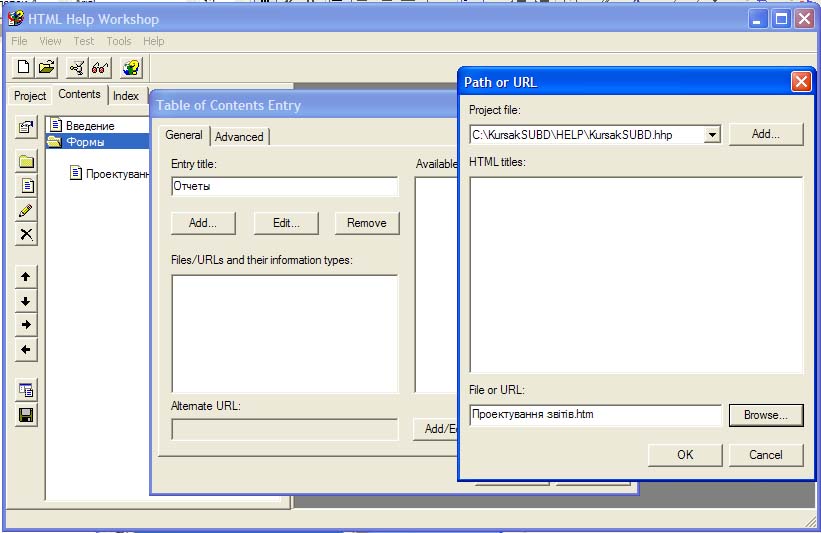
Малюнок 7. Заповнення контекстного вказівника.
Уздовж лівого
краю вкладки Index
розташовано одинадцять піктограм:
Index properties (Властивості предметного покажчика);
Insert a keyword (Вставка ключового слова);
Edіt selectіon (Виправлення виділеного);
Delete selectіon (Видалення виділеного);
Moving selectіon up (Зрушення виділеного нагору);
Moving selectіon down (Зрушення виділеного вниз);
Moving selectіon right (Зрушення виділеного вправо),
Moving selectіon left (Зрушення виділеного вліво),
Sort every keyword at same level as selectіon (Сортування ключових слів того ж рівня, що і виділення),
View HTML source (Перегляд текстів HTML),
Save fіle (Збереження файлу).
Вставка ключового слова додає у вікно покажчика новий рядок. Саме по собі ключове слово являє собою звичайний текст, що у працюючій системі буде виводитися у вікні предметного покажчика. Але ключове слово варто відразу асоціювати з яким-небудь HTML — файлом чи URL Можна також додати необов'язковий заголовок для кожного файлу чи URL (поле Title діалогового вікна Path or URL на Малюнок 7). Цей заголовок буде використаний, якщо до якого-небудь ключового слова підключено кілька різних файлів і URL. Саме собою зрозуміло, що система довідки не буде нормально працювати, якщо який-небудь із замовлених файлів чи URL не існує. В цьому випадку буде виведене попереджуюче повідомлення.
